Olet kirjoittanut, äänittänyt ja antanut ammattilaisen tarkastaa tekstin. Kaikki tämä oli ilmaista ja nyt haluat tietää, kuinka monta sanaa tai merkkiä dokumenttisi sisältää. Toisin kuin Microsoft Word, joka näyttää automaattisesti sanan- ja merkkimäärän näytön alaosassa, Google Docsissa tämä voi olla hieman monimutkaisempaa. Tässä ohjeessa selitän, miten voit selvittää sanojen ja merkkien lukumäärän Google Docsissa ja esittelen sinulle tehokkaita työkaluja, jotka auttavat siinä.
Tärkeimmät havainnot
- Google Docs ei näytä automaattisesti sanojen tai merkkien määrää.
- On olemassa erilaisia verkkotyökaluja, jotka antavat sinulle nopeasti nämä tiedot.
- Sanan lukumäärän ja arvioidun lukemisajan tunteminen on hyödyllistä, erityisesti freelancereille.
Askellus askeleelta -ohje
Ensinnäkin sinun täytyy kopioida koko tekstisi Google Docsiin. Tämä vaihe on helppo, mutta olennainen saadaksesi sanojen lukumäärän.
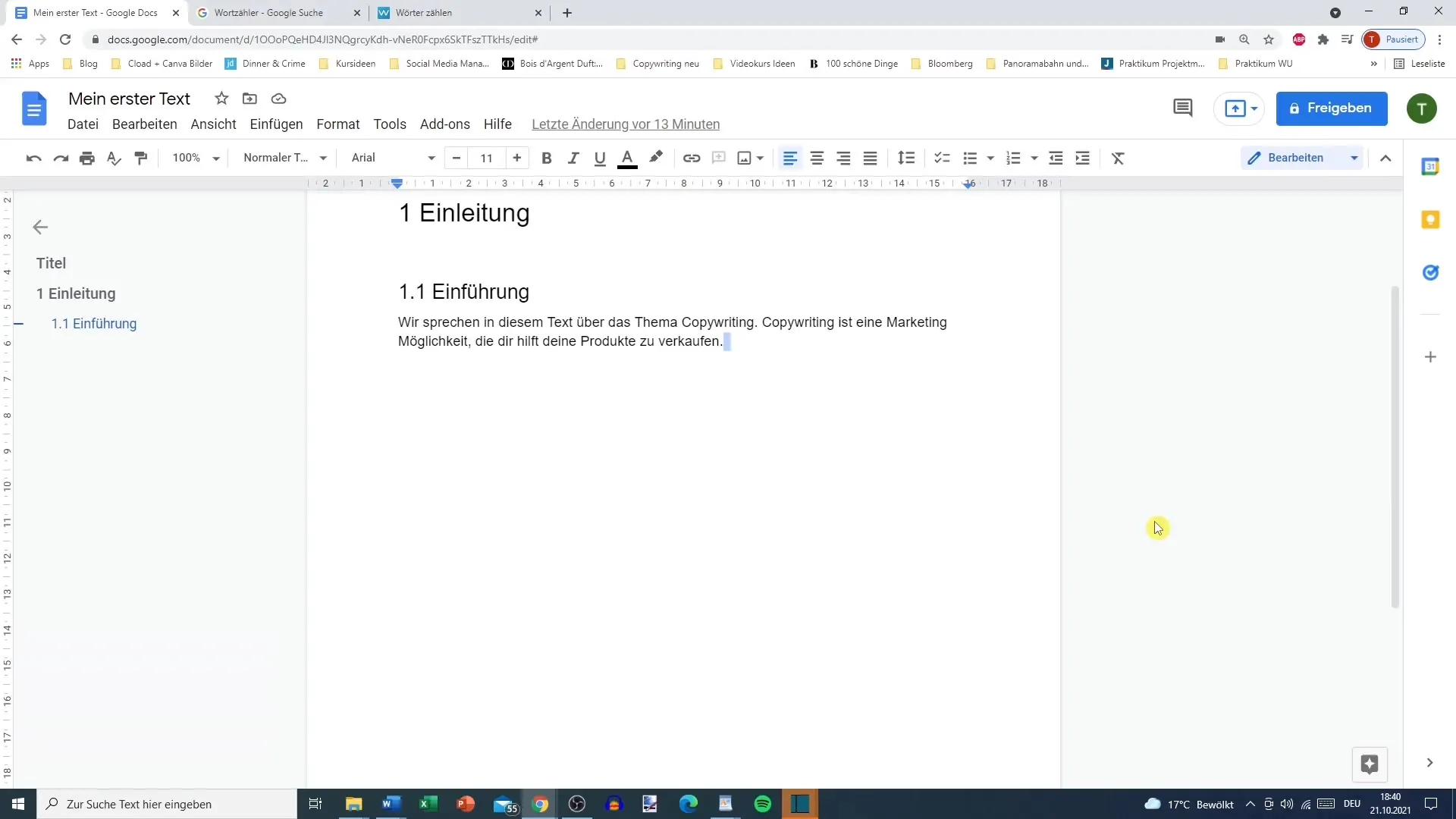
Avaa nyt verkkoselain ja siirry hakukoneeseen etsiäksesi "sanojen lukumäärä". Haku antaa sinulle erilaisia verkkosivustoja, jotka toimivat sanalaskureina.
Yksi suositeltava sivusto on wörter-zählen.net. Tällä tai vastaavilla sivuilla voit liittää kopioimasi tekstin helposti leikepöydän kautta.
Kun olet liittänyt tekstin tälle sivulle, näet yleensä oikealla puolella sanamäärän sekä merkkimäärän välilyönnit laskettuina ja ilman laskettuina.
Voit myös nähdä arvioidun lukemisaikasi tekstillesi, mikä voi olla hyödyllistä lukijalle lukemisen keston ymmärtämiseksi. Näet, kuinka monta minuuttia tekstisi lukeminen vie.
Nämä tiedot ovat erityisen hyödyllisiä, kun kirjoitat blogeja tai artikkeleita. Tällöin tiedät, onko lukijalla tarpeeksi aikaa lukea koko sisältö ennen keskeyttämistä, koska teksti vaikuttaa liian pitkältä.
Käytännön esimerkki: Oletetaan, että kirjoitat artikkelin koirakekseistä, jossa mainitaan kahdeksan minuutin arvioitu lukuaika. Tämä voi houkutella lukijoita, koska he tietävät etukäteen, kuinka kauan heidän on investoitava lukemiseen.
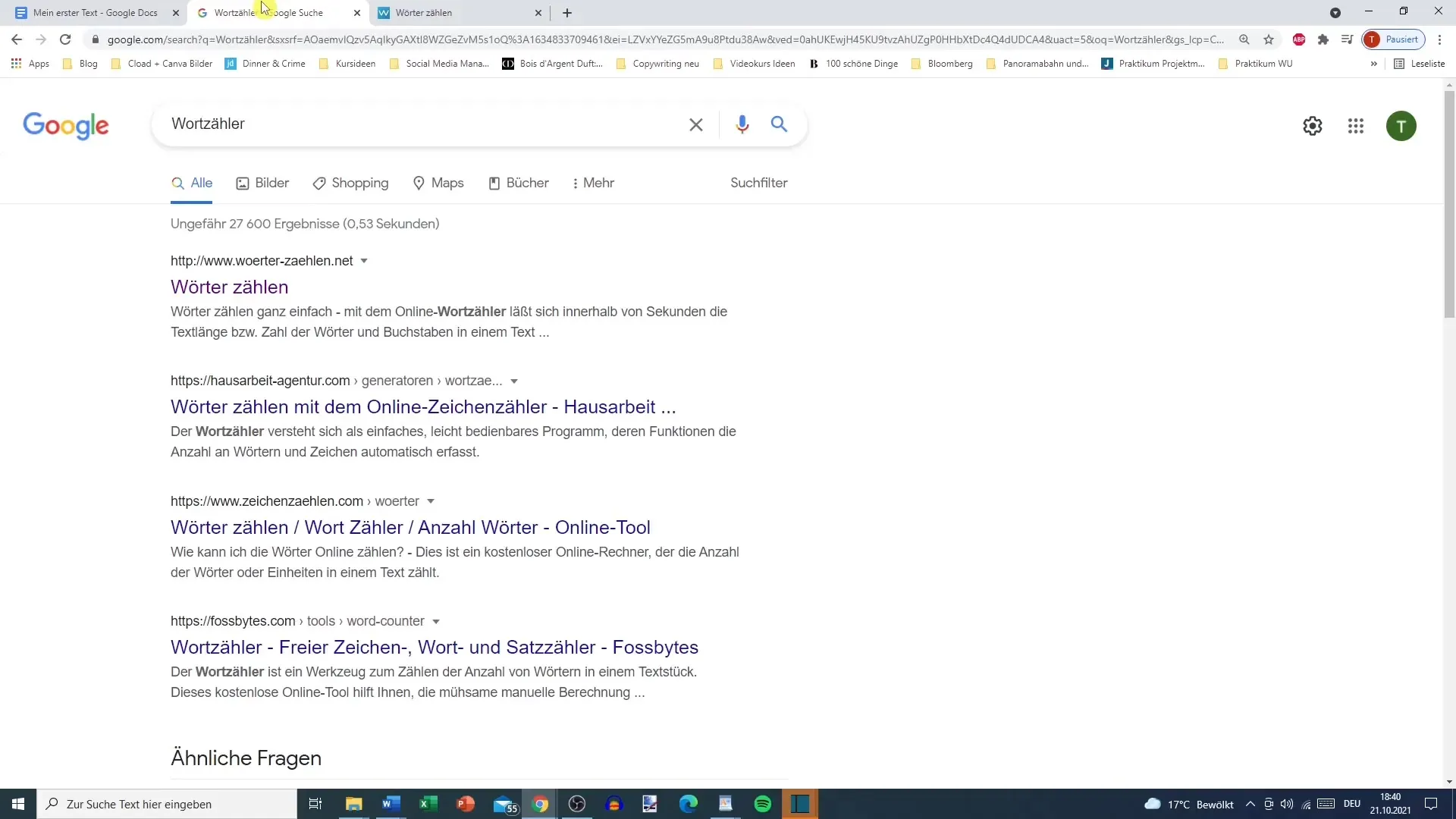
Laskettu lukuaika voidaan myös integroida omiin blogiartikkeleihin tai muihin kirjoituksiin. Tämä ei vain lisää lukijoiden sitoutumista, vaan antaa myös yleiskuvan siitä, kuinka paljon vaivaa lukijoiden on investoitava.
Mitä pidempi teksti on, sitä enemmän arvioitua lukuaikaa on pidettävä mielessä, koska kaikilla lukijoilla ei ole aikaa käydä läpi pitkiä tekstejä. Esimerkiksi, jos artikkelisi on kahdentoista minuutin pituinen, se saattaa pelottaa lukijoita pois.
Tekniset tiedot voivat olla esimerkiksi seuraavat: Teksti saattaa sisältää 1617 sanaa ja 9400 merkkiä, mikä tarkoittaa, että saat myös keskiarvon sanojen määrästä lauseessa.
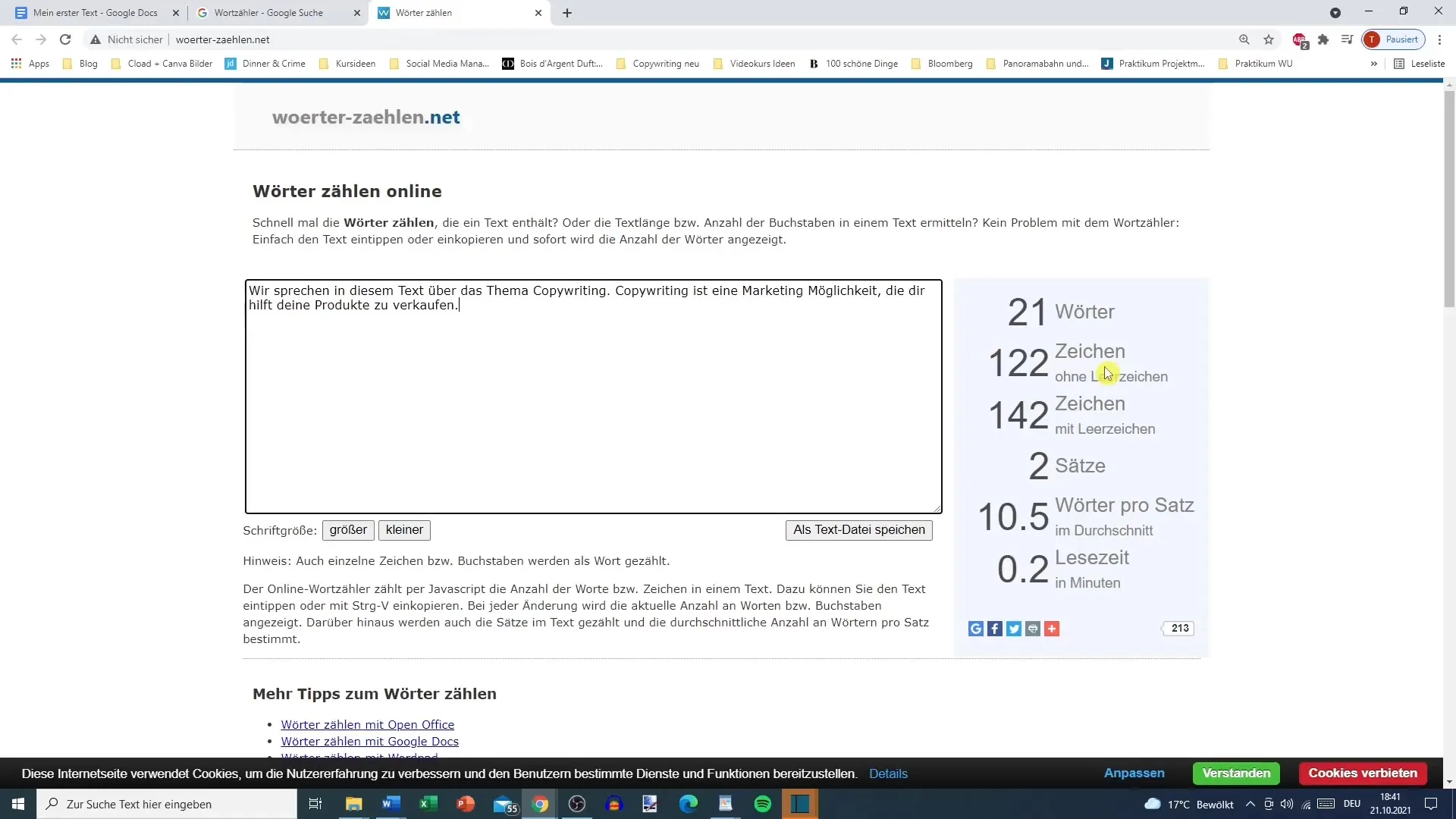
Tällaisten työkalujen käyttäminen voi auttaa sinua optimoimaan tekstisi, erityisesti kun työskentelet toimeksiannoissa, joissa sanamäärälle on usein selkeät vaatimukset.
Jos kirjoitat kuitenkin henkilökohtaisesti, tällaiset numerot saattavat olla vähemmän merkityksellisiä. On kuitenkin hyvä tietää, että ilmaisia työkaluja on saatavilla näiden tietojen saamiseksi.
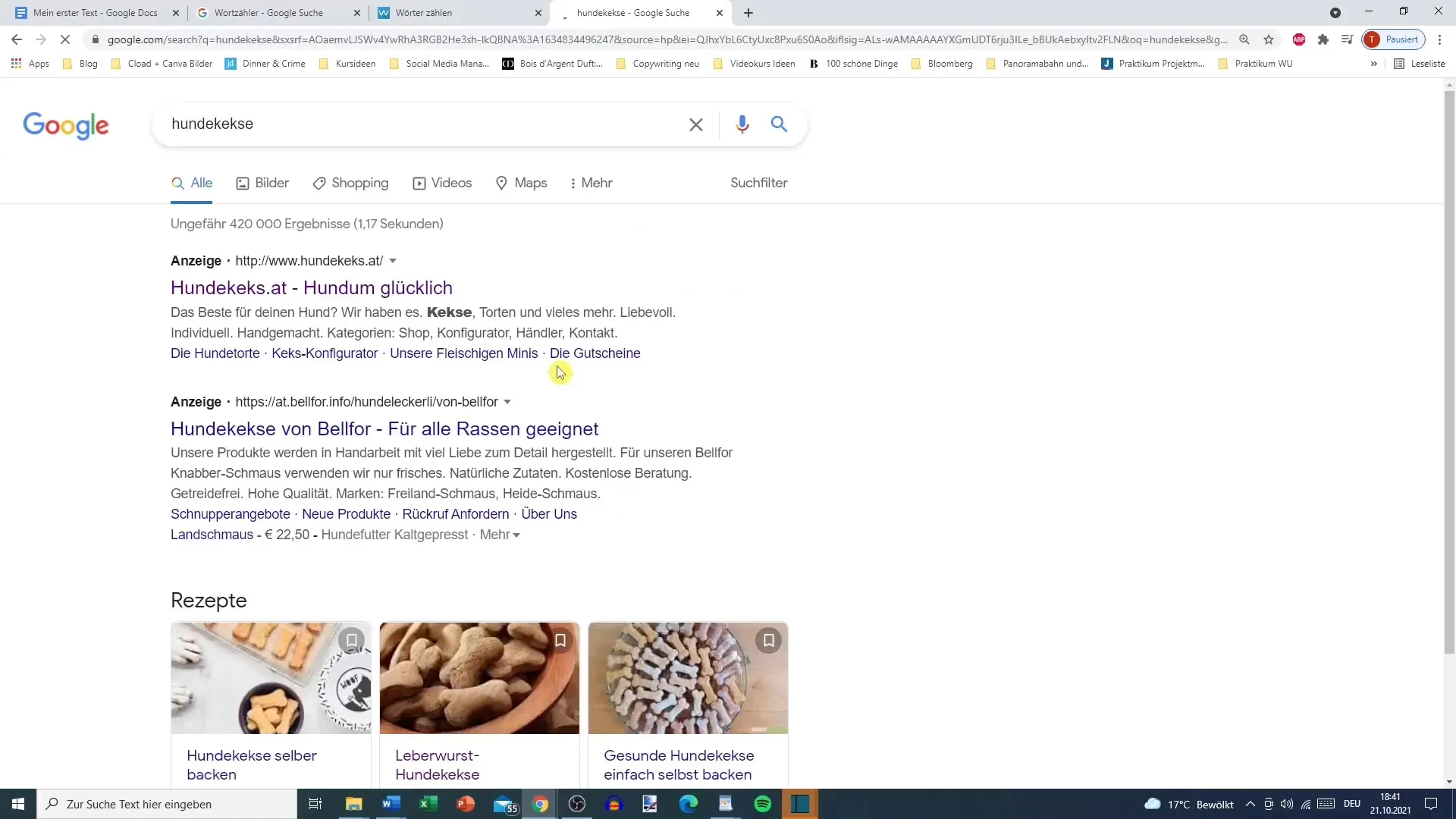
Esimerkiksi tunnetusti Google Docs ei tarjoa tätä automaattista ominaisuutta. Ulkoisten työkalujen avulla voit kuitenkin helposti täyttää tämän aukon ja saada tarvitsemasi tiedot minimaalisella vaivalla.
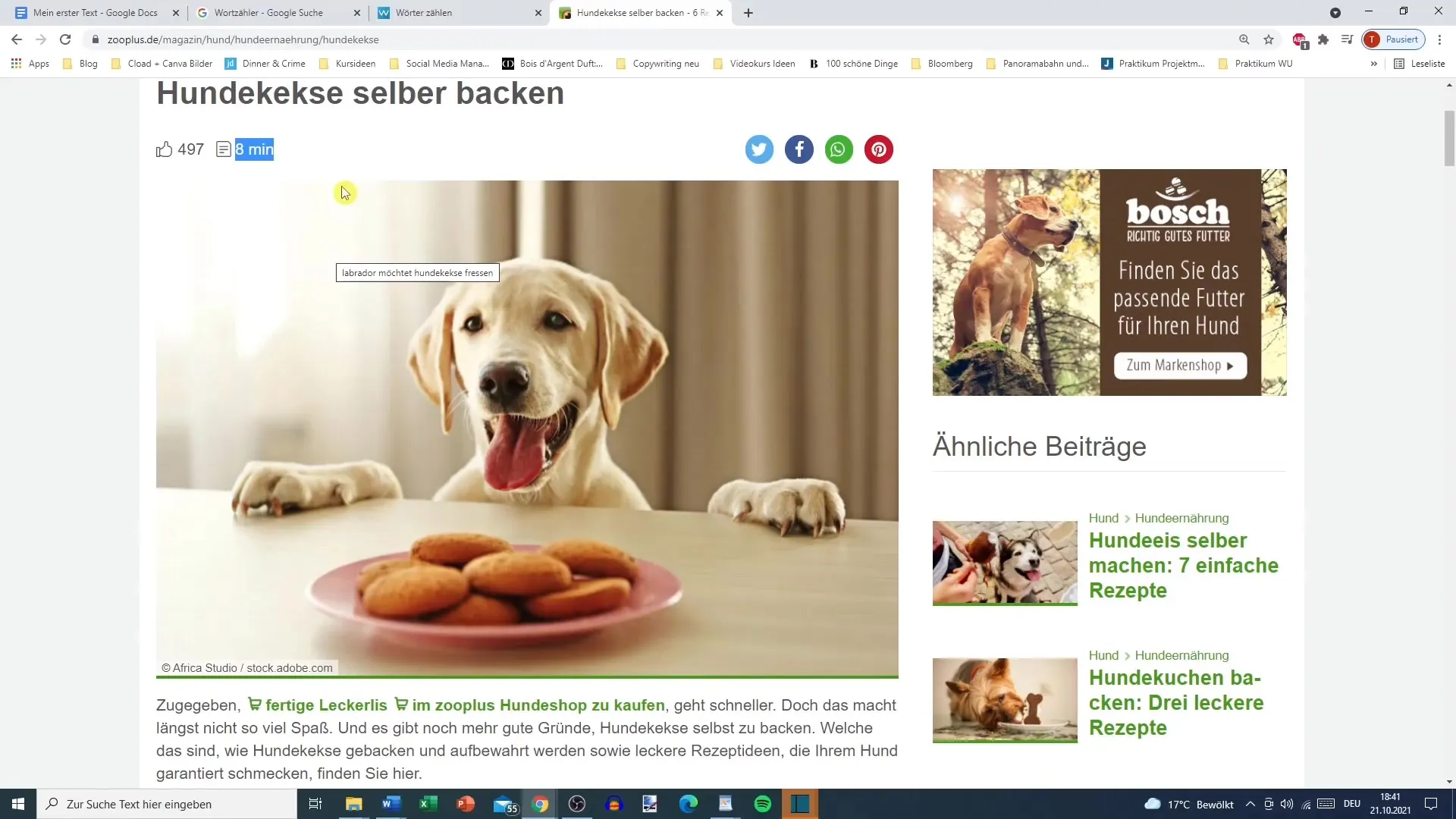
Kaikki tämä osoittaa, kuinka tärkeää on olla nopea pääsy tekstistatistiikkaan. Käytä näitä yksinkertaisia verkkotyökaluja varmistaaksesi, että tekstisi vastaavat haluamiasi vaatimuksia milloin vain.
Tiivistelmä
Helppo pääsy sanojen ja merkkien määrään on ratkaisevaa, olitpa sitten projekteissasi, blogissasi tai yhteistyössä muiden kanssa kirjoittaessasi. Eri verkkotyökalujen avulla voit saada nämä tiedot nopeasti ja ongelmitta.
Usein kysytyt kysymykset
Kuinka löydän sanamäärän Google Docsista?Google Docs ei näytä sanamäärää automaattisesti. Sinun täytyy kopioida teksti ja liittää se online-sanamäärälaskuriin.
Mitä online-työkaluja voin käyttää sanojen laskemiseen?Joitain suosittuja työkaluja ovat wörter-zählen.net ja fosbites.com.
Kuinka voin arvioida tekstini arvioidun lukemisajan?Monet online-sanamäärälaskurit näyttävät myös arvioidun lukemisajan sanamäärän lisäksi.
Tarvitsenko aina sanamäärän?Mikäli työskentelet freelancerina, sanamäärä on usein tärkeä. Yksityisasioiden yhteydessä se ei ole yhtä tärkeää.
Miksi Google Docs ei näytä sanamäärää?Syy siihen on, että Google Docs ei ole integroinut tätä toimintoa verrattuna Microsoft Wordiin.


